Kuidas varundada Spotify esitusloendeid tekstifailidesse
Mida teada
- Avage Exportify ja valige Alustama. Looge ühendus ja logige sisse Spotifysse ning nõustuge tingimustega.
- CSV-vormingus esitusloendi hankimiseks valige Ekspordi vastava esitusloendi kõrval. Vali Ekspordi kõik kõigi esitusloendi andmete eksportimiseks.
- Exportify eraldab need andmed veergudeks, sealhulgas esitaja nimi, loo pealkiri, album, loo pikkus ja palju muud.
Sisu eksportimiseks pole lihtsat viisi Spotify esitusloendeid teksti kujul - vähemalt mitte Spotify rakenduste kaudu. Saate kasutada Exportify, et luua salvestatavaid faile CSV-vormingus. Exportify eraldab need andmed veergudeks, sealhulgas esitaja nimi, loo pealkiri, album, loo pikkus ja palju muud.
Exportify kasutamine prinditavate laululoendite loomiseks
Spotify esitusloendite eksportimiseks CSV-failidesse järgige alltoodud samme.
-
Minge peamisse Ekspordi leht Githubis, kerige alla ja klõpsake linki Web API.
Teise võimalusena järgi seda linki samale lehele jõudmiseks.
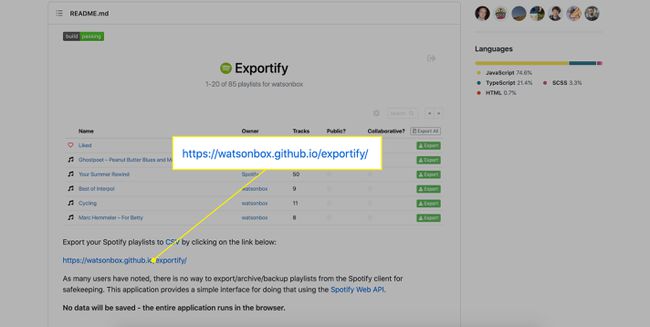
-
Valige Alustama.
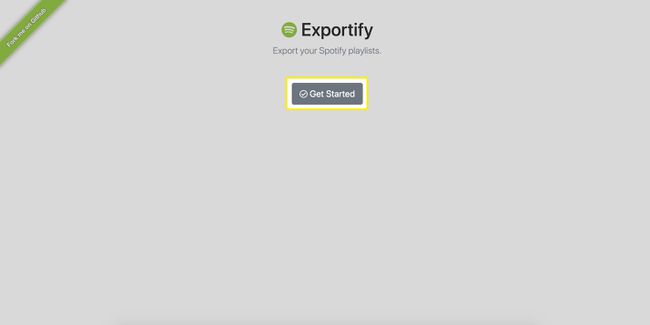
-
Ühendage veebirakendus Exportify oma
Spotify konto. Seda on ohutu teha, seega ärge muretsege turvaprobleemide pärast. Eeldades, et teil on konto, logige Spotifysse sisse oma eelistatud meetodil – Facebooki, Apple’i, Google’i või oma e-posti või kasutajanime kaudu.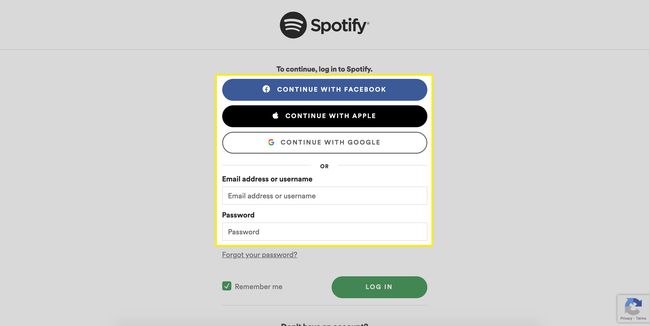
-
Järgmisel ekraanil kuvatakse, mida Exportify teie kontoga ühenduse loomisel teeb. See saab lugeda teavet, mida jagatakse avalikult, ja pääseb juurde nii tavalistele esitusloenditele kui ka esitusloenditele, mille kallal olete koostööd teinud. Kui olete jätkamiseks valmis, valige Nõus.
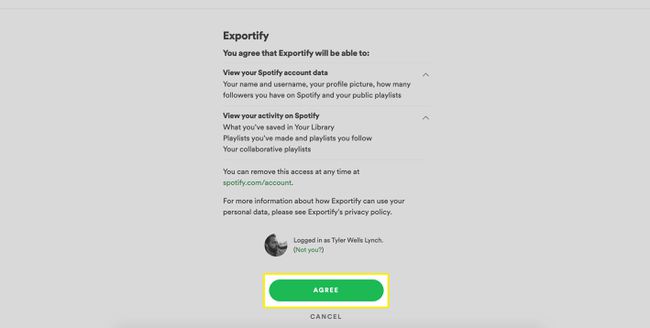
-
Kui Exportify on teie esitusloenditele juurde pääsenud, näete ekraanil nende loendit. Ühe esitusloendi CSV-faili salvestamiseks valige Ekspordi vastava esitusloendi kõrval.
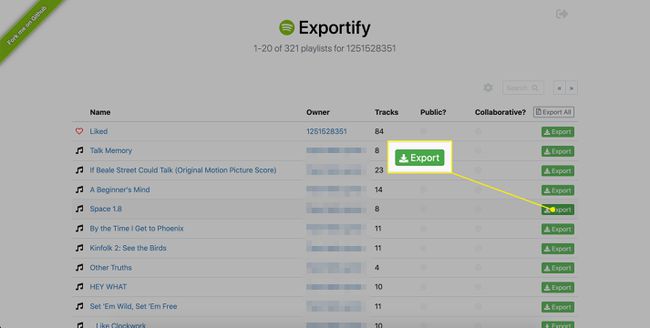
-
Kui soovite varundada kõik oma esitusloendid, valige Ekspordi kõik. See salvestab ZIP-arhiivi nimega spotify_playlists.zip mis sisaldab kõiki teie Spotify esitusloendid.
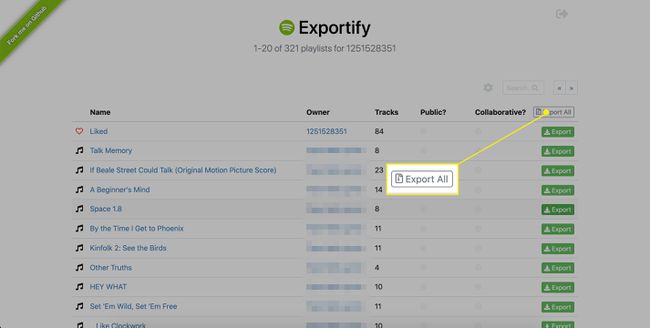
Kui olete kogu vajaliku salvestamise lõpetanud, sulgege brauseris aken.
